
iPhoneのメモアプリは、単なるメモ帳にとどまらない進化を遂げている。ちょっとした文章作成はもちろんのこと、紙資料のスキャンや他のユーザーとの共同編集も可能。手書きにも対応している。簡易的な響きのある“メモ”という語感からは想像できないような機能が備わったツールに進化していると言えるだろう。プライベートで思いついたことを書き留めるだけでなく、ビジネスにも活用できる。
例えば、紙資料のスキャンはその代表例と言える機能。iPhoneのカメラを使って撮るだけでよく、歪みも補正してくれるため、枚数が少なければ、わざわざ専用のスキャナーを使うよりも手っ取り早い。ロック画面から素早く書いたメモを呼び出せるようにすれば、プレゼン中のカンペのような形で役立てることも可能だ。PCで取ったメモを、iPhoneで参照するといった使い方も簡単にできる。そんな仕事に役立つメモアプリの技を紹介していきたい。
スキャナー不要で紙をデジタル化できる便利機能
メモアプリと聞くと、自分で入力したテキストや、手書きのメモを保存しておくのが主な役割だと思われるかもしれないが、iPhoneのメモ帳は、よりワープロソフトに近く、文字サイズを変更したり、箇条書きができたりと多機能だ。画像や動画を貼り付けることもできる。さらに便利なのが、紙に書いたメモまで、スキャンしてメモ内に取り込めること。カメラが搭載された、iPhoneならではの機能と言えるだろう。

スキャンと銘打っているだけに、単なる画像保存とは違い、機能も多彩だ。斜めから撮っても、歪んだ書類まで自動的に長(正)方形に補正してくれる。書類を認識すると、シャッターが自動で切れる仕組みもあり、操作はスムーズ。ページ数の多いプレゼン資料などは自動給紙機能のあるスキャナーのほうが早いかもしれないが、数枚の企画書や、手書きで取ったメモをデジタル化しておくだけなら、こちらのほうが手っ取り早い。メモアプリにまとめておけるため、後から参照しやすいのも利点だ。
利用方法は次のとおり。まず、メモアプリを起動して、新規メモを開く。画面下に並んでいるカメラアイコンをタップし、現れた選択肢の中から「書類をスキャン」を選択する。後は、スキャンしたい書類をカメラで写すだけ。書類と認識されると、シャッターが自動で切られる。まさに、スキャン感覚で使えるというわけだ。うまく認識されないときは、シャッターボタンを押して、範囲を選択すればいい。




















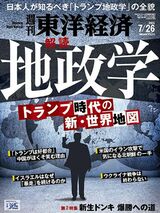









無料会員登録はこちら
ログインはこちら